如何清除Excel表格中的下拉选项
如何清除Excel表格中的下拉选项?excel表格是一款很强大的办公软件,不仅拥有丰富的内置函数公式,而且提供了多个便捷功能让用户使用,提高效率,比如在表格文档进行编辑的过程中想要清除单元格中的下拉选项,接下来小编就来和大家分享一下Excel表格文档一键清除所有下拉选项的方法。
Excel一键清除所有下拉选项的方法
1、进入Excel页面之后,我们在该页面中选中整个表格,然后在工具栏中点击打开“数据”工具

2、在“数据”工具的子工具栏中,我们找到“数据验证”选项,点击打开该选项
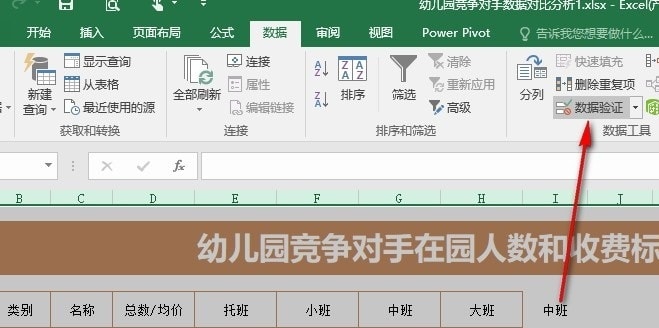
3、点击“数据验证”工具之后,我们再在“是否清除当前设置并继续”弹框中点击“确定”选项
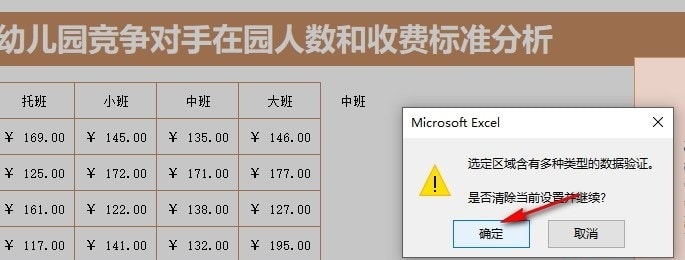
4、在“是否清除当前设置并继续”弹框中点击“确定”选项之后,我们再在数据验证弹框中点击“全部清除”选项,最后点击确定选项即可
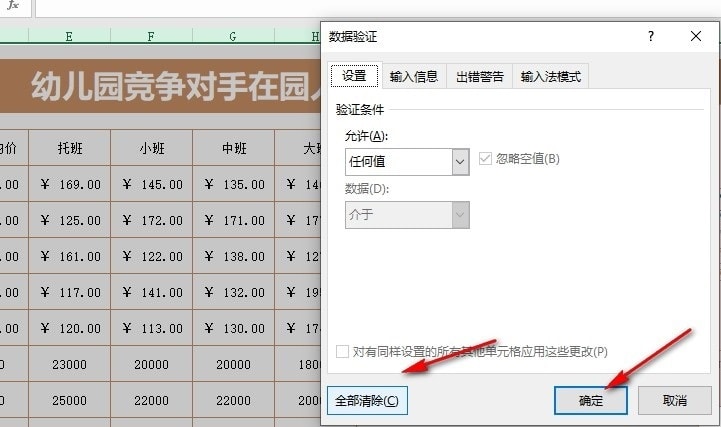
以上就是小编整理总结出的关于Excel表格文档一键清除所有下拉选项的方法,我们进入表格文档的编辑页面,然后选中整个表格,再打开数据工具,接着在其子工具栏中找到“数据验证”工具,点击打开该工具,最后在弹框中选择“确定”选项即可,感兴趣的小伙伴快去试试吧。
最新推荐
-
excel怎么把一列数据拆分成几列 excel一列内容拆分成很多列

excel怎么把一列数据拆分成几列?在使用excel表格软件的过程中,用户可以通过使用excel强大的功能 […]
-
win7已达到计算机的连接数最大值怎么办 win7连接数达到最大值

win7已达到计算机的连接数最大值怎么办?很多还在使用win7系统的用户都遇到过在打开计算机进行连接的时候 […]
-
window10插网线为什么识别不了 win10网线插着却显示无法识别网络

window10插网线为什么识别不了?很多用户在使用win10的过程中,都遇到过明明自己网线插着,但是网络 […]
-
win11每次打开软件都弹出是否允许怎么办 win11每次打开软件都要确认

win11每次打开软件都弹出是否允许怎么办?在win11系统中,微软提高了安全性,在默认的功能中,每次用户 […]
-
win11打开文件安全警告怎么去掉 下载文件跳出文件安全警告

win11打开文件安全警告怎么去掉?很多刚开始使用win11系统的用户发现,在安装后下载文件,都会弹出警告 […]
-
nvidia控制面板拒绝访问怎么办 nvidia控制面板拒绝访问无法应用选定的设置win10

nvidia控制面板拒绝访问怎么办?在使用独显的过程中,用户可以通过显卡的的程序来进行图形的调整,比如英伟 […]
热门文章
excel怎么把一列数据拆分成几列 excel一列内容拆分成很多列
2win7已达到计算机的连接数最大值怎么办 win7连接数达到最大值
3window10插网线为什么识别不了 win10网线插着却显示无法识别网络
4win11每次打开软件都弹出是否允许怎么办 win11每次打开软件都要确认
5win11打开文件安全警告怎么去掉 下载文件跳出文件安全警告
6nvidia控制面板拒绝访问怎么办 nvidia控制面板拒绝访问无法应用选定的设置win10
7win11c盘拒绝访问怎么恢复权限 win11双击C盘提示拒绝访问
8罗技驱动设置开机启动教程分享
9win7设置电脑还原点怎么设置 win7设置系统还原点
10win10硬盘拒绝访问怎么解决 win10磁盘拒绝访问
随机推荐
专题工具排名 更多+





 闽公网安备 35052402000376号
闽公网安备 35052402000376号